Acer AOP531h Bedienungsanleitung
Stöbern Sie online oder laden Sie Bedienungsanleitung nach Nein Acer AOP531h herunter. Acer AOP531h User Manual Benutzerhandbuch
- Seite / 50
- Inhaltsverzeichnis
- LESEZEICHEN
- Seria Aspire one Pro 1
- Instrucţiuni de siguranţă 3
- Avertismente 4
- Service pentru produs 5
- Înlocuirea bateriei 6
- Mediu de funcţionare 7
- Dispozitive medicale 7
- Vehiculele 8
- Mediile potenţial explozive 8
- Apeluri de urgenţă 8
- Consultanţă privind mercurul 9
- ENERGY STAR 9
- Găsirea zonei de confort 10
- Îngrijirea vederii 10
- Înainte de toate 12
- Îngrijirea computerului 13
- Îngrijirea bateriei 14
- Curăţare şi service 14
- Acer eRecovery Management 17
- Indicatoare 19
- Zona de atingere 20
- Folosirea tastaturii 22
- Taste Windows 23
- Taste rapide 24
- Simbolul Euro 25
- Semnul de dolar american 25
- Întrebări frecvente 26
- Solicitarea de service 28
- Înainte de a suna 29
- Caracteristicile bateriei 30
- Încărcarea bateriei 32
- Windows 33
- Deconectarea de la desktop 34
- Deplasarea 34
- Când luaţi computerul acasă 35
- Călătoria cu computerul 36
- Consideraţii speciale 37
- Pregătirea computerului 37
- Asigurarea computerului 38
- Introducerea parolelor 39
- Setarea parolelor 39
- Extinderea prin opţiuni 40
- Utilitar BIOS 41
- Ordinea iniţializării 41
- Managementul alimentării 42
- Depanare 43
- Notă FCC 44
- Generalităţi 45
- Uniunea Europeană (UE) 46
- Cerinţa de siguranţă RF FCC 46
- (RSS-210) 48
Inhaltsverzeichnis
Seria Aspire one ProGhid de utilizare
xSfaturi şi informaţii de utilizare confortabilăUtilizatorii computerului se pot plânge de probleme de vedere şi dureri de cap după utilizarea prelung
xiEcranul• Menţineţi ecranul curat.• Ţineţi capul la un nivel mai ridicat decât marginea de sus a afişajului pentru ca ochii să poată privi înainte câ
xiiÎnainte de toateDorim să vă mulţumim că aţi ales un computer portabil Acer pentru a răspunde nevoilor dvs de procesare mobilă.Înregistrarea produsu
xiiiGhidul rapid vă prezintă caracteristicile şi funcţiile de bază ale noului dvs. computer. Pentru mai multe informaţii privind modul în care compute
xiv•Nu expuneţi computerul la temperaturi sub 0 °C (32 °F) sau peste 50 °C (122 °F).• Nu expuneţi computerul la câmpuri magnetice.• Nu expuneţi comput
Informaţii pentru siguranţa şi confortul dumneavoastră iiiInstrucţiuni de siguranţă iiiMediu de funcţionare viiDispozitive medicale viiVehiculele viii
Când luaţi computerul portabil cu dumneavoastră 18Deconectarea de la desktop 18Deplasarea 18Pregătirea computerului 18Ce trebuie să aduceţi la şedinţe
1RomânăAcer eRecovery ManagementNotă: Tot conţinutul următor este numai pentru referinţă generală. Specificaţiile reale ale produsului pot varia.Acer
2RomânăLansarea Acer eRecovery Management1Puteţi lansa Acer eRecovery Management şi dacă rulaţi programul din grupul de programe Acer din meniul Start
3RomânăIndicatoareComputerul are mai multe indicatoare de stare uşor de citit.1. Încărcare: Lumina este galbenă când acumulatorul se încarcă. 2. Compl
Numărul modelului: _____________________________Numărul seriei: ________________________________Data achiziţiei: _________________________________Lo
4RomânăZona de atingereZona de atingere încorporată este un dispozitiv de indicare sensibil la mişcarea pe suprafaţa sa. Aceasta înseamnă că cursorul
5RomânăNotă: Imaginile sunt doar orientative. Configuraţia exactă a computerului depinde de modelul achiziţionat.Notă: Când folosiţi zona de atingere,
6RomânăFolosirea tastaturiiTastatura are taste cu dimensiuni normale şi o tastatură numerică inclusă, cursor separat, taste de blocaj, Windows, de fun
7RomânăTaste WindowsTastatura are două taste care efectuează funcţii specifice pentru Windows.Tastă DescriereTastă WindowsApăsată singură, această tas
8RomânăTaste rapideComputerul foloseşte tastele rapide sau combinaţiile de taste pentru a accesa majoritatea comenzilor precum luminozitatea ecranului
9RomânăTaste speciale (doar pentru anumite modele)Puteţi localiza simbolul Euro şi pe cel al dolarului în centru sus pe tastatură. Simbolul Euro1Desc
10RomânăÎntrebări frecventeÎn continuare este prezentată o listă de situaţii posibile care pot apărea în timpul utilizării computerului. Sunt furnizat
11RomânăNu se aude niciun sunet de la computer.Verificaţi următoarele:• Este posibil ca volumul să fie setat la fără sunet. În Windows, verificaţi pic
12RomânăAcest proces de recuperare vă ajută să restauraţi unitatea C: cu conţinutul software original care este instalat când cumpăraţi computerul por
13RomânăÎnainte de a sunaCând sunaţi la Acer pentru service online, vă rugăm să aveţi pregătite următoarele informaţii şi să fiţi lângă computer în mo
iiiInformaţii pentru siguranţa şi confortul dumneavoastrăInstrucţiuni de siguranţăCitiţi cu atenţie aceste instrucţiuni. Păstraţi acest document pentr
14RomânăBateriaComputerul foloseşte o baterie care vă oferă o utilizare lungă între încărcări.Caracteristicile baterieiBateria are următoarele caracte
15RomânăUrmaţi aceşti paşi din nou până când bateria a fost încărcată şi descărcată de trei ori.Folosiţi acest proces de condiţionare pentru toate bat
16RomânăPentru a scoate bateria:1Glisaţi zăvorul de eliberare a bateriei pentru a elibera bateria.2 Trageţi bateria din nişa pentru baterie.Încărcarea
17RomânăAvertisment de nivel scăzut de încărcare a baterieiCând folosiţi energia din baterie, fiţi atent la contorul de energie din Windows.Avertismen
18RomânăCând luaţi computerul portabil cu dumneavoastrăAcest capitol vă oferă sfaturi şi indicaţii de care să ţineţi seama atunci când vă deplasaţi sa
19RomânăNotă: Dacă indicatorul Repaus este oprit, computerul a intrat înModul Repaus şi este oprit. Dacă indicatorul de alimentare este stins, dar Ind
20RomânăConsideraţii specialeUrmaţi aceste instrucţiuni pentru a proteja computerul atunci când vă deplasaţi la şi de la serviciu:• Reduceţi la minim
21RomânăConsideraţii specialePe lângă indicaţiile pentru deplasarea computerului la domiciliul, urmaţi aceste instrucţiuni pentru a proteja computerul
22RomânăAsigurarea computeruluiComputerul dvs este o investiţie de valoare de care trebuie să aveţi grijă. Învăţaţi cum să protejaţi şi să aveţi grijă
23RomânăIntroducerea parolelorCând se setează o parolă, apare un mesaj de parolă în centrul ecranului de afişaj.• Când se setează parola supervizorulu
ivAvertismente• Nu folosiţi acest produs în apropierea apei.• Nu aşezaţi acest produs pe un podium, suport sau masă instabile. Dacă produsul cade, poa
24RomânăExtinderea prin opţiuniComputerul dvs portabil vă oferă o experienţă informatică mobilă completă.Opţiuni de conectivitatePorturile vă permit s
25RomânăUniversal Serial Bus (USB)Portul USB 2.0 este un bus serial de viteză mare care vă permite să conectaţi perifericele USB fără să consume resur
26RomânăParolăPentru a seta o parolă la iniţializare, activaţi utilitarul de BIOS, apoi selectaţi Securitate din categoriile listate în partea de sus
27RomânăDepanareAcest capitol vă arată cum să rezolvaţi problemele obişnuite ale sistemului. Citiţi-l înainte de a apela la un tehnician, în cazul apa
28RomânăReglementări şi note de siguranţăNotă FCCAcest dispozitiv a fost testat ca respectând limitele pentru Clasa B de dispozitive digitale conform
29RomânăNotificare: Utilizatorii canadieniAcest aparat digital din Clasa B este conform cu standardul canadian ICES-003.Remarque à l'intention de
30RomânăUniunea Europeană (UE)Directiva R&TTE 1999/5/CE conform atestării de conformitate cu standardul următor armonizat: • Articolul 3.1(a) Sănă
31RomânăAtenţie: Pentru a fi conform cu cerinţele de conformitate privind expunerea la RF ale FCC, trebuie să se menţină o distanţă de separare de cel
32RomânăCanada — Licenţă pentru putere scăzută-cu excepţia radio dispozitive de comunicaţii (RSS-210)a Informaţii comuneOperarea sa depinde de următoa
33IndexAacces mediape indicator 3Adaptor c.a.îngrijirea xivafişajdepanare 10taste rapide 8asistenţăInformaţii 13audiodepanare 11Bbat
vAvertisment! Pinul de împământare este o caracteristică de siguranţă. Folosirea unei prize electrice care nu este împământată corect se poate solda c
34porturi 24probleme 10afişaj 10depanare 27imprimantă 11pornire 10tastatură 11Rreţea 24Sscroll lock 6securitateblocare tast
viIndicaţii pentru utilizarea bateriei în condiţii de siguranţăAcest computer portabil foloseşte o baterie litiu-ion. Nu o folosiţi într-un mediu umed
viiMediu de funcţionareAvertisment! Din motive de siguranţă, opriţi toate dispozitivele de transmisie radio sau wireless atunci când folosiţi computer
viiiVehiculeleSemnalele de RF pot afecta sistemele electronice instalare incorect sau protejate necorespunzător precum sistemele electronice de injecţ
ixInstrucţiuni de depozitare a deşeurilorNu aruncaţi acest dispozitiv electronic la coşul de gunoi atunci când îl casaţi. Pentru a reduce poluarea şi
Weitere Dokumente für Nein Acer AOP531h







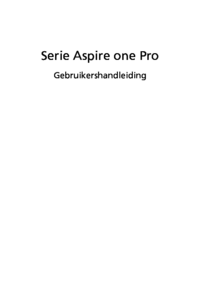











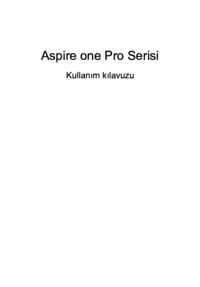









 (1 Seiten)
(1 Seiten) (3 Seiten)
(3 Seiten) (14 Seiten)
(14 Seiten) (3 Seiten)
(3 Seiten) (103 Seiten)
(103 Seiten) (1 Seiten)
(1 Seiten)
 (1 Seiten)
(1 Seiten)








Kommentare zu diesen Handbüchern